Een Azure-abonnement toevoegen aan een Lifecycle Services-project
Van toepassing op: Project Operations voor scenario's op basis van resources/niet-voorradige artikelen
Gehoste cloudomgevingen moeten worden geïmplementeerd met een bestaand Azure-abonnement. In dit artikel wordt uitgelegd hoe u uw bestaande Azure-abonnement kunt verbinden met een Lifecycle Services-project.
Beheerderstoestemming verlenen
- Selecteer in uw Lifecycle Services-project in de sectie Omgevingen de optie Microsoft Azure-instellingen.
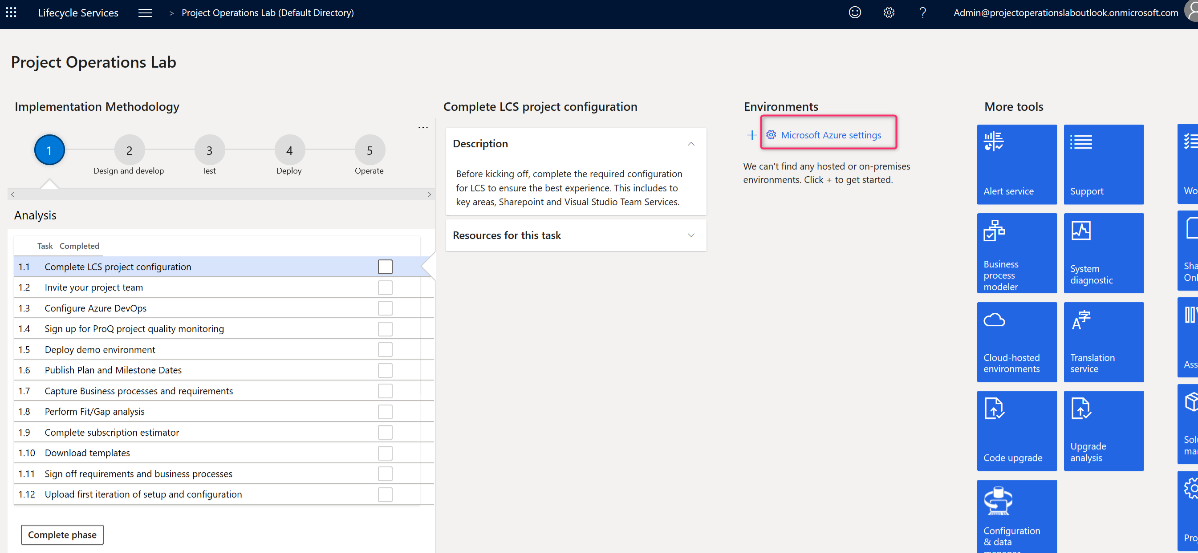
- Op de pagina Projectinstellingen op het tabblad Azure-connectors selecteert u Autoriseren. Hierdoor kunnen omgevingen worden ingezet voor dit project.
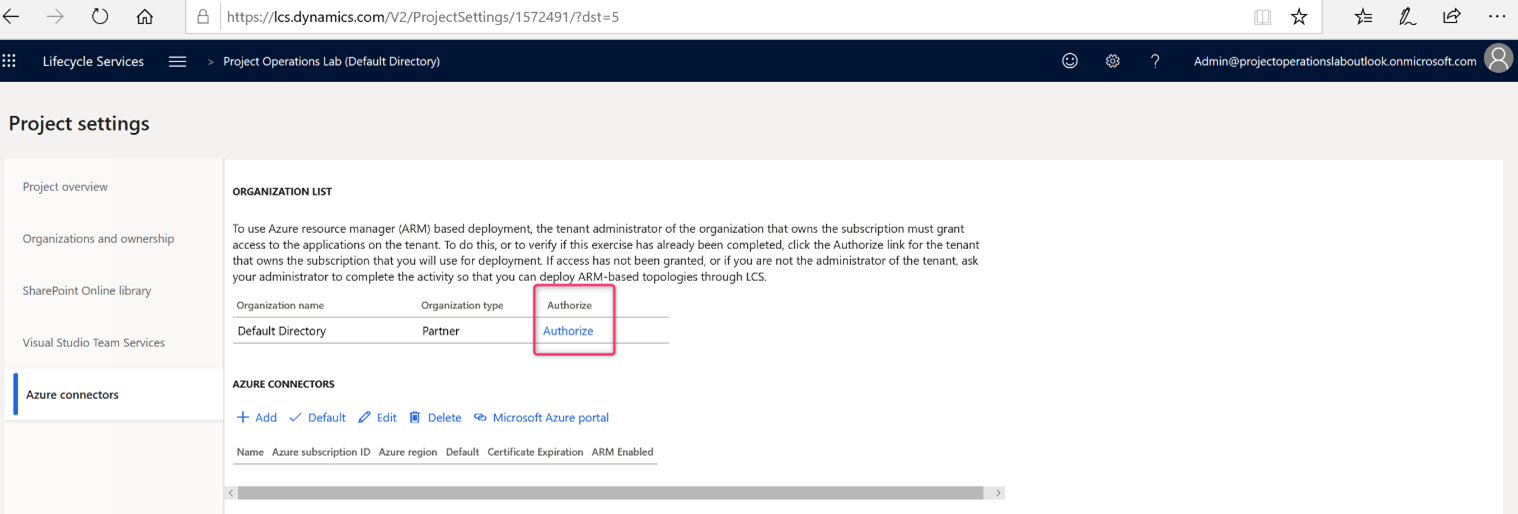
- Selecteer opnieuw Autoriseren voor toestemming van de beheerder.
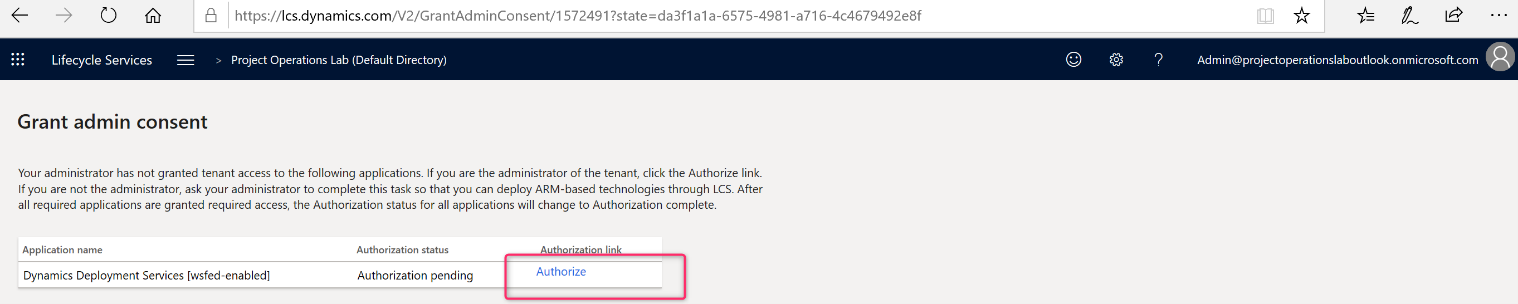
- Accepteer het machtigingenverzoek.
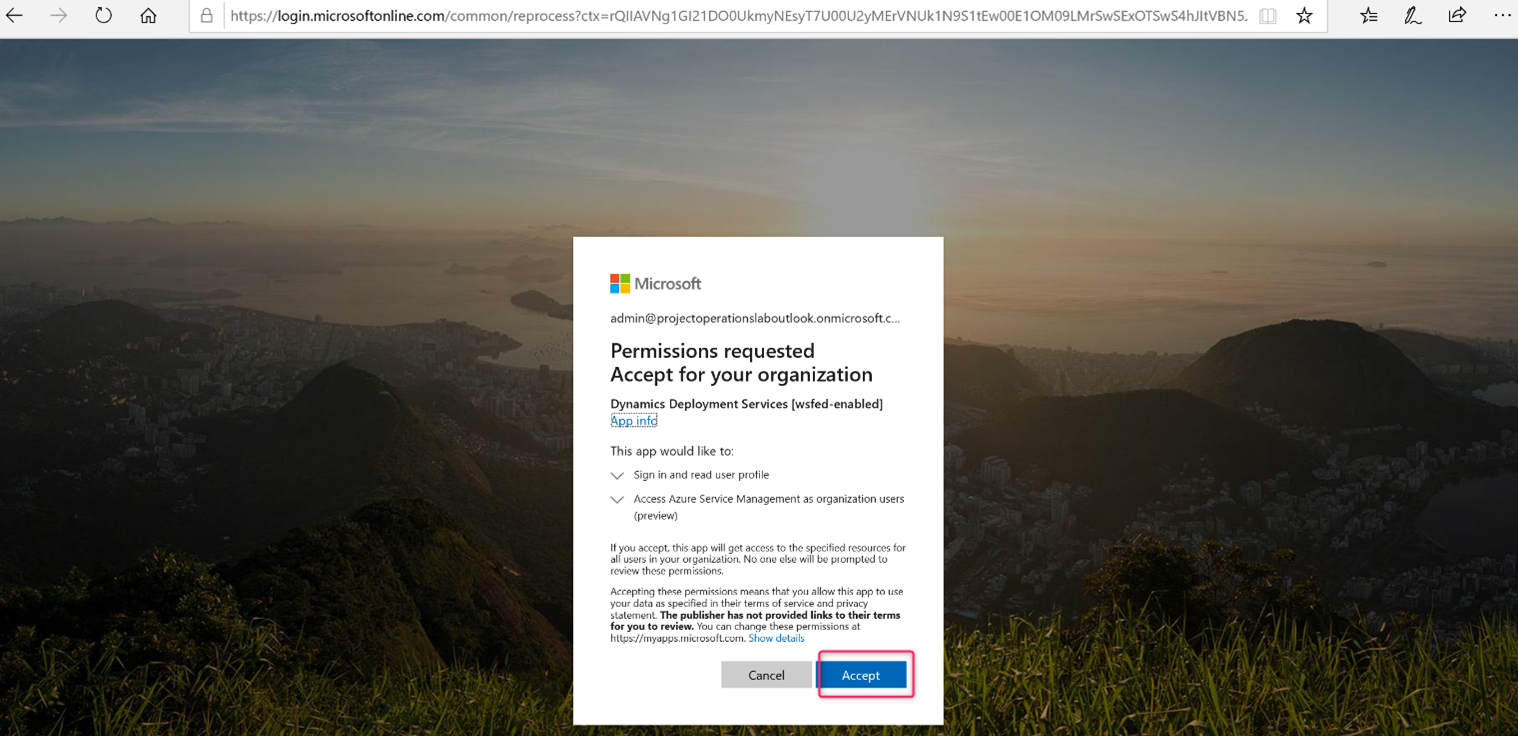
De autorisatie is nu voltooid.
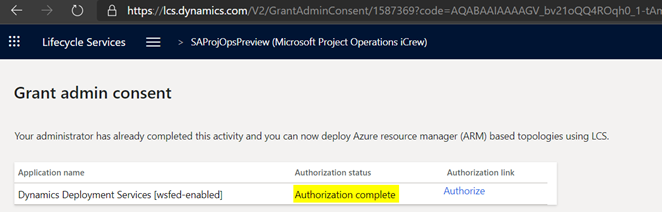
Dynamics Deployment Services toegang geven tot uw Azure-abonnement
- Ga naar Facturering Microsoft Azure en selecteer uw abonnement. Dynamics Deployment Services heeft toegang nodig tot dit abonnement om omgevingen te kunnen implementeren.
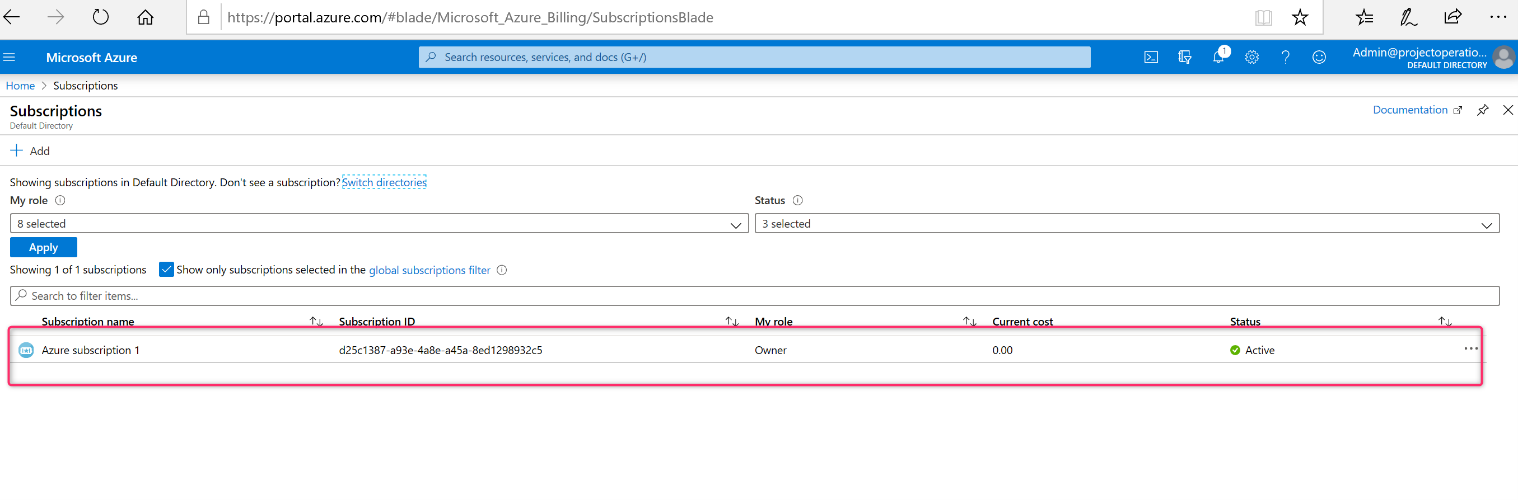
- Selecteer Toegangsbeheer (IAM) in het navigatiedeelvenster en selecteer vervolgens Roltoewijzing toevoegen.
- Selecteer in de schuifregelaar aan de rechterkant Rol van inzender en zoek en selecteer in de weergegeven lijst Dynamics Deployment Services.
- Selecteer Opslaan.
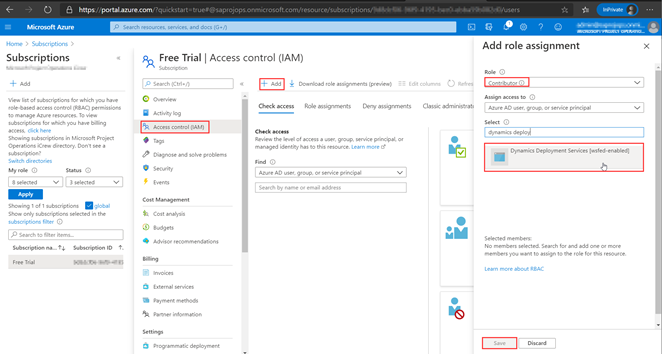
Een abonnementsconnector toevoegen aan een Lifecycle Services-project
- In uw Lifecycle Services-project op de pagina Microsoft Azure-instellingen selecteert u Toevoegen om een nieuwe connector toe te voegen.
- Voer de id van uw Azure-abonnement in. U vindt uw Azure-abonnements-id in de Azure-portal onder Instellingen linksonder in het scherm.
- In het veld Configureer om Azure Resource Manager te gebruiken selecteert u Ja.
- Zorg ervoor dat het Microsoft Entra-tenantdomein van het Azure-abonnement overeenkomt met het Azure-abonnement dat eigenaar is van het gebruikte domein en selecteer Volgende.
- Selecteer in het scherm Microsoft Azure instellenVolgende om te bevestigen. Als u een foutmelding krijgt op dit scherm, gaat u terug naar de sectie Dynamics Deployment Services toegang verlenen tot Azure-abonnement in dit artikel en zorgt u ervoor dat u alle stappen hebt voltooid.
- Download het Azure Management Certificate naar een lokale map op uw computer. Vraag uw Azure-abonnementsbeheerder om het certificaat te uploaden naar Azure Management Portal door het abonnement te selecteren en naar Instellingen>Beheercertificaten te gaan. Met dit certificaat kan Lifecycle Services namens u communiceren met Azure. U kunt deze stap overslaan als uw gebruiker toegang heeft tot het abonnement.
- Selecteer Volgende.
- Selecteer de Azure-regio waarin u wilt implementeren en selecteer een datacenter bij de locatie waar u dit systeem wilt gebruiken.
- Selecteer Verbinding maken.
U hebt uw Azure-abonnement met succes verbonden. U kunt nu door de cloud gehoste omgevingen van Dynamics 365 Finance implementeren.